随着智能手机的流行,apk软件越来越多,很多小软件符合我们的使用要求,但是很多却是收费的,小米人APK改之理(apk编辑器)是一款可视化的用于修改安卓Apk程序文件的工具,集成了ApkTool、Dex2jar、JD-GUI等Apk修改工具,集Apk反编译、Apk打包、Apk签名,支持语法高亮的代码编辑器,基于文件内容的关键字(支持单行代码或多行代码段)搜索、替换引擎,打造成可视的、一体化的APK修改工具,从而大大简化Apk修改过程中的繁琐操作,修改更轻松。
小米人APK改之理怎么用
小米人APK改之理基本教程
启动程序:
双击ApkIDE.exe启动程序。如果是XP系统启动不了它,请点击这里下载安装.Net Framework 2.0。
配置JDK:
第一次启动时,软件会自动查找系统中的Jre安装目录,如果没有找到会提示你配置SDK,可以点击菜单[工具]-[配置SDK]对JDK进行配置,如下图。JDK的安装路径必须配置(如果不配置,则无法进行修改操作),Android SDK则随意(有些功能需要用到它,比如ddms等,但这些功能都无关修改工作)。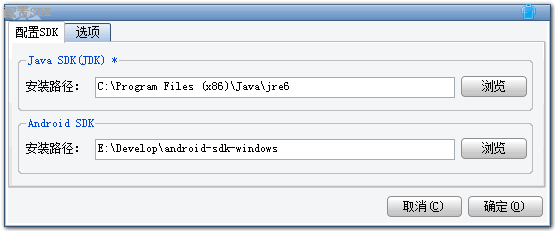
提示:JDK推荐使用JDK1.6(或称做JDK6,点击这里进入下载),JDK1.7(或称做JDK7)不同电脑上可能会出现一些小问题,特别是小内存电脑(这些问题的解决见FAQ,如果你用jdk1.7时出现问题又怕麻烦可以改用jdk1.6)。另外,从apk改之理2.4开始必须使用jdk,不再支持jre(jdk是开发工具,jre只是一般普通用户运行java程序的工具)。
打开要修改的Apk文件:
单击菜单[项目]-[打开Apk]选择要修改的Apk文件(注:文件名称必须只有字母、数字、下划线、空格、点号等组成,不能包含中文或其它亚洲字符)。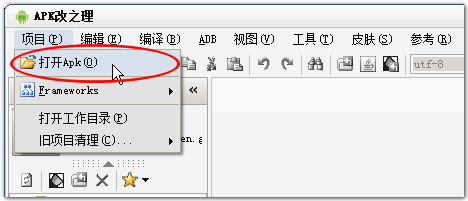
新的修改还是继续旧的工作:
在打开Apk文件时Apk改之理会先对其进行基本的解析(包括它的名称、包、权限等),然后根据该apk应用的包名生成它的同名工作目录,如果这个工作目录已经存在,Apk改之理会询问是否要重新反编译Apk。这里要注意,已有的工作目录通常是你以前修改这个Apk应用时所生成的工作目录,如果你要继续这个修改操作,则单击[否]继续使用它,否则就重新反编译得到一个全新的源代码。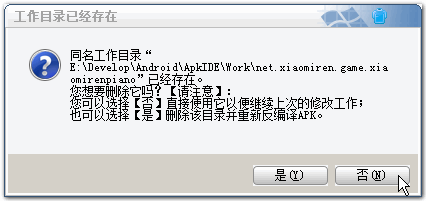
提示:如果你想继续旧工作但却误点了“是”按钮,也不用担心,删除的目录被扔进了系统垃圾箱,你可以直接去系统回收站恢复。恢复时注意,如果你之前成功对这个应用进行过dex2jar操作(由软件在反编译apk时自动进行,但可能会因一些原因而失败),那么回收站中会看到二个同名的目录,选中它们右键恢复即可。(注:这个特性Apk改之理2.1或更高版本中有效)
修改Apk
现在你可以使用软件的搜索、替换等功能来对源代码进行修改,这种修改包括汉化、去广告、改名、替换资源、图片、xx等等。下图中各个图标按钮都有提示文字,可以将鼠标悬浮在按钮上显示文字提示。具体的各项说明会单独写个文章来详细解释,基本上也没什么难点。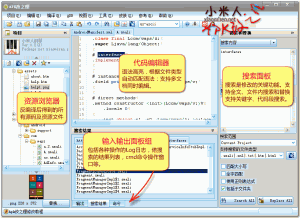
这里先提示一些没有说明的小功能:(1)在文件树上,或搜索后得到的文件列表上,按住Shift键+单击鼠标右键会直接显示操作系统菜单。 (2)在“输入输出面板组”的搜索结果面板中,搜索结果列表以标签的形式各自分开,鼠标悬浮在标签上会显示对应搜索结果的搜索条件。(3)工作目录下的第一个build目录下的文件不会被搜索(因为这个是Apktool编译时用到的,与我们的修改无直接关系)。
编译成Apk:
修改完成后单击菜单[编译]-[编译生成Apk]重新将源代码打包成apk文件,新生成的apk存放在原apk的同级目录下,其名称以“ApkIDE_”开头。
获取生成的Apk:
单击菜单 [编译]-[获取生成的APK] 可以直接在资源浏览器中定位到apk所在的目录。
直接测试Apk:
这个需要用到菜单[ADB]下的菜单命令,如果你已经将设备连接到电脑,或者直接在电脑上打开了安卓模拟器,可以单击菜单 [ADB]-[安装生成的APK] 直接向设备或模拟器安装修改生成的apk,然后再可以使用adb logcat 来观察其运行状况。
如果发现ADB相关命令不启作用,你可以先用 adb devices 命令查看设备是否连接成功(可以直接在输入输出面板组的命令窗口输入“adb devices”),也可以使用菜单 [工具]-[Dalvik Debug Monitor Service](ddms)来测试,当然这些都是后话了,也超出了本文的范畴。
打完收功!这里最基本的使用步骤,你也可以继续看高手是如何使用Apk改之理的
小米人APK改之理常见案例
一、修改Apk应用名称
首选确认应用名称值保存在哪个位置:在资源浏览器中找到“AndroidManifest.xml”打开,找到“application”节点,找到其后类似“android:label=”@string/app_name””的字串,“@string/app_name”表示应用名称字符串的实际保存位置是在“res/values/strings.xml”文件中的 “app_name“键值中。
在资源浏览器中找到“res/values/strings.xml”打开,找到“<string name=”app_name”>xxx</string>”的行,这个xxx就是应用的名称。
PS:应用名称通常保存strings.xml文件的“app_name”键项中,你可以直接去改,如果找不到app_name,那回去步骤1先确认应用名称所在键项的具体位置,当然也可以直接在strings.xml中直接查找你所知道的该应用名称,应用名称通常你下载它的时候你就知道了。
二、修改Apk应用图标
修改介绍:在资源浏览器中,在“res”文件夹下,通常可以找到以 drawable 开头的文件夹,如drawable、drawable-hdpi、drawable-mdpi、drawable-ldpi等(当然有些应用可能只有drawable,或还有其它以 drawable 开头的文件夹),它们的作用是一样的,都是保存着应用的drawable(如图片、图标等)资源,只是针对不同屏幕分辨率。应用的图标都保存在这些文件夹中,但应用图标不一定只有一个,因为开发者可能针对不同屏幕分辨率创建了多个图标。通常它们只是图片尺寸大小不同,展现的形态相同,而且文件名称也必定相同,不同尺寸的图标分别保存在drawable或drawable-xxx目录下,改的时候要注意分别找到。
与修改Apk应用名称类似,先确认图标的保存位置:在资源浏览器中找到“AndroidManifest.xml”打开,同样找到“application”节点,找到其后的“android:icon=”@drawable/yyy””的字串,“@drawable/yyy”表示应用名称图标的实际保存位置是 res/drawablexxx/yyy.png 如 res/drawable/yyy.png以及如res/drawable-hdpi/yyy.png 等所有以“drawable”打头的文件夹中。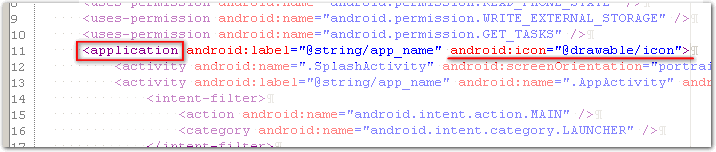
不同的文件夹下的图标尺寸大小一般是不一样的,替换图标前最好用对应的图片尺寸来替换(当然,这个不是强求的,但会影响图标显示效果)。
- PC官方版
- 安卓官方手机版
- IOS官方手机版









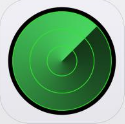



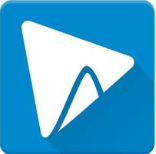

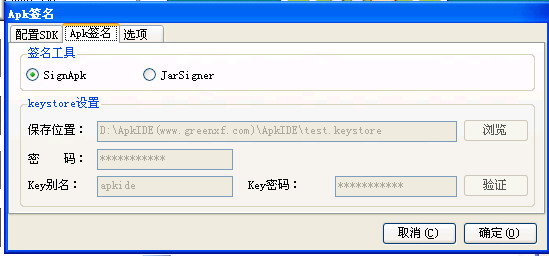
 uAPP Creator(安卓软件制作工具)1.0.1 官方版
uAPP Creator(安卓软件制作工具)1.0.1 官方版
 Java SE Development Kit 8 (JDK)v8.0.341 官方版
Java SE Development Kit 8 (JDK)v8.0.341 官方版
 x64dbg(程序逆向反汇编修改神器)2022.07.27 简体中文版
x64dbg(程序逆向反汇编修改神器)2022.07.27 简体中文版
 微信开发者工具小游戏版1.05.2204264 官方版
微信开发者工具小游戏版1.05.2204264 官方版
 JetBrains DataGrip 2022 中文破解版221.5591.46 免费版
JetBrains DataGrip 2022 中文破解版221.5591.46 免费版
 JetBrains CLion 2022 破解版221.5080.224 中文免费版
JetBrains CLion 2022 破解版221.5080.224 中文免费版
 IntelliJ IDEA 2022.1 中文免费版221.5080.210 破解版
IntelliJ IDEA 2022.1 中文免费版221.5080.210 破解版
 JetBrains PhpStorm 2022.1中文破解版221.5080.224 免费版
JetBrains PhpStorm 2022.1中文破解版221.5080.224 免费版
 JetBrains Rider 2022.1.1 破解版221.5591.20 免费版
JetBrains Rider 2022.1.1 破解版221.5591.20 免费版
 JetBrains RubyMine 2022.1 破解版221.5080.196 中文免费版
JetBrains RubyMine 2022.1 破解版221.5080.196 中文免费版
 WebStorm2022破解版(WebStorm 2022.1)221.5080.193 免费版
WebStorm2022破解版(WebStorm 2022.1)221.5080.193 免费版
 goland2022破解版(GoLand 2022.1中文版)221.5080.224 免费版
goland2022破解版(GoLand 2022.1中文版)221.5080.224 免费版
 pycharm2022破解版221.5080.212 中文免费版
pycharm2022破解版221.5080.212 中文免费版
 python3.10.4官方版最新版
python3.10.4官方版最新版
 matlab r2022a中文破解版9.12.0 免费版
matlab r2022a中文破解版9.12.0 免费版
 scala语言开发工具2.13.2 官方版
scala语言开发工具2.13.2 官方版
 julia开发环境1.7.0 免费版
julia开发环境1.7.0 免费版
 rust开发环境1.56.1 官方版
rust开发环境1.56.1 官方版
 ruby编译器(Ruby+Devkit)3.0.2 官方免费版
ruby编译器(Ruby+Devkit)3.0.2 官方免费版
 Komodo IDE 12 官方版12.0.1 最新版
Komodo IDE 12 官方版12.0.1 最新版
 aardio桌面软件开发工具35.7.5 绿色最新版
aardio桌面软件开发工具35.7.5 绿色最新版
 慧编程电脑版5.4.0 最新版
慧编程电脑版5.4.0 最新版
 编程猫定制课3.3.0 官方版
编程猫定制课3.3.0 官方版
 精易编程助手3.98 绿色免费版
精易编程助手3.98 绿色免费版
 python3.8.5稳定版免费下载
python3.8.5稳定版免费下载
 ulang(木兰编程语言)0.2.2官方免费版
ulang(木兰编程语言)0.2.2官方免费版
 小码精灵编程电脑客户端1.12.0官方最新版
小码精灵编程电脑客户端1.12.0官方最新版
 易语言5.9.0 免费版
易语言5.9.0 免费版
 KRobot编程工具0.8.5 官方64位版
KRobot编程工具0.8.5 官方64位版


 visual studio 2010 精简版10.0.40219.1 sp
visual studio 2010 精简版10.0.40219.1 sp java class反编译工具(Class反编译工具jd-g
java class反编译工具(Class反编译工具jd-g JetBrains PhpStorm 2017官方版2017.3.7 x6
JetBrains PhpStorm 2017官方版2017.3.7 x6 易语言6.5完美破解版绿色免费版
易语言6.5完美破解版绿色免费版 vb6.0 win10版(Visual Basic win10)中文企业
vb6.0 win10版(Visual Basic win10)中文企业 APPCode(附注册码)3.3 Windows破解版
APPCode(附注册码)3.3 Windows破解版 Aqua Data Studio18中文最新版
Aqua Data Studio18中文最新版 delphi xe(Embarcadero Rad Studio XE)15.0
delphi xe(Embarcadero Rad Studio XE)15.0 php一键安装七件套(phpfind)1.4.5.2 官方安
php一键安装七件套(phpfind)1.4.5.2 官方安